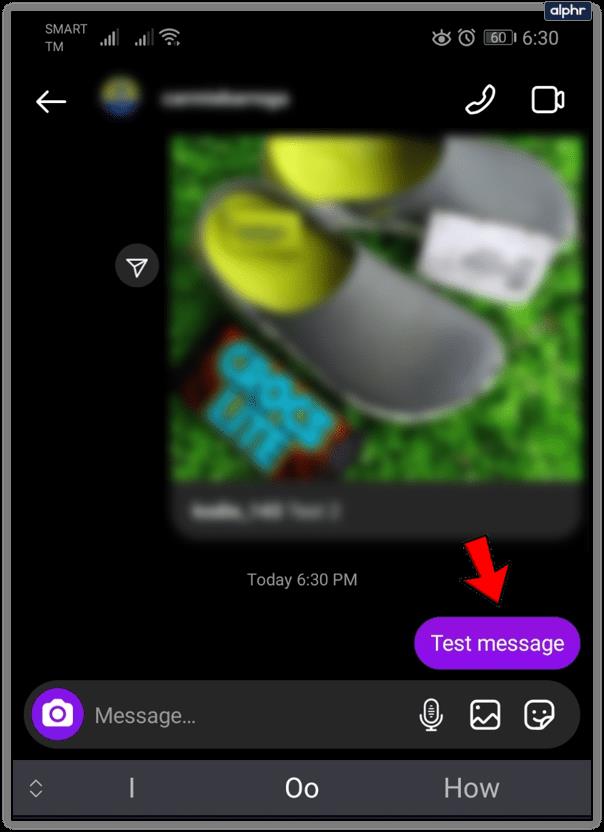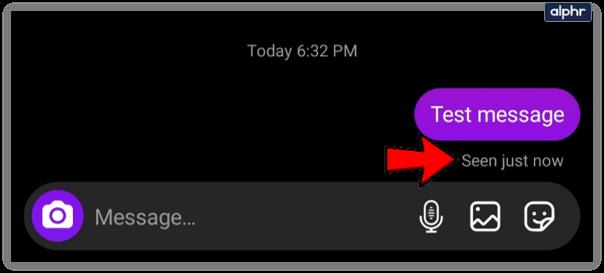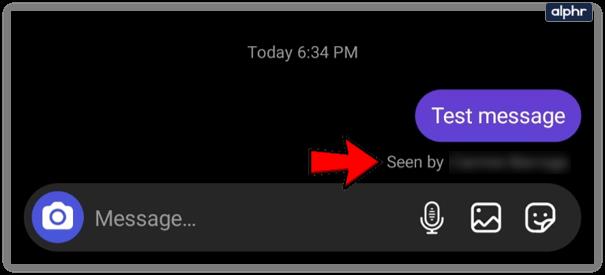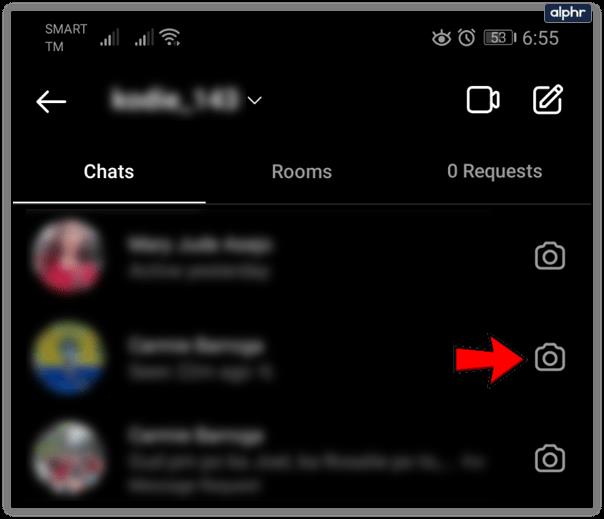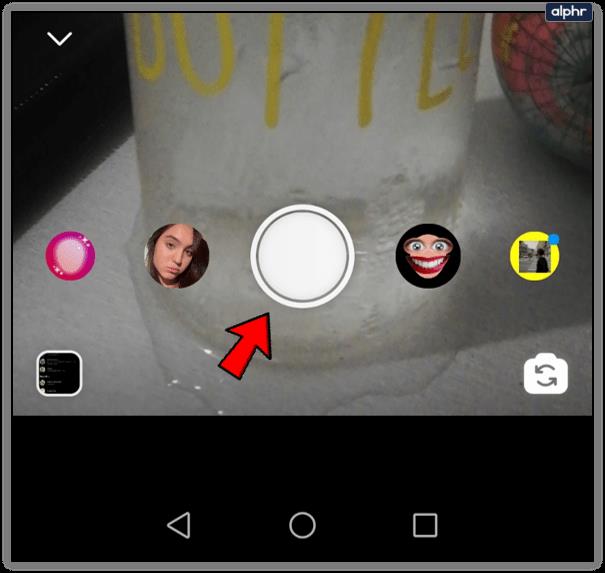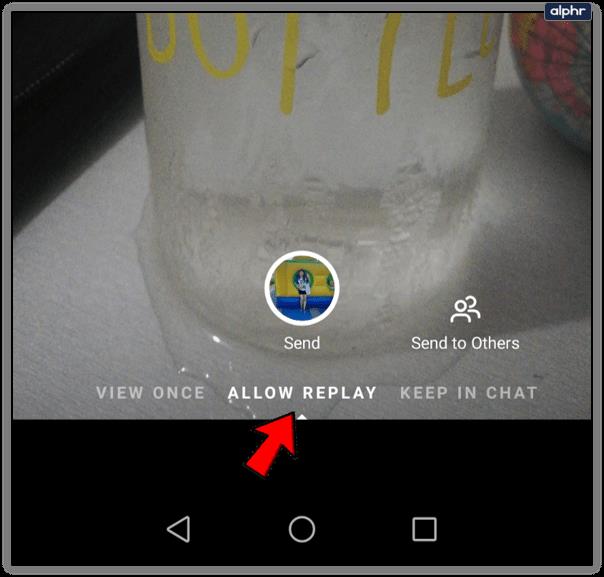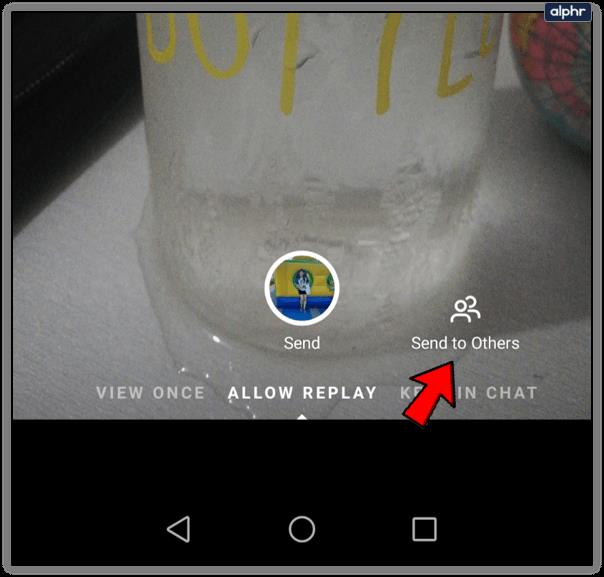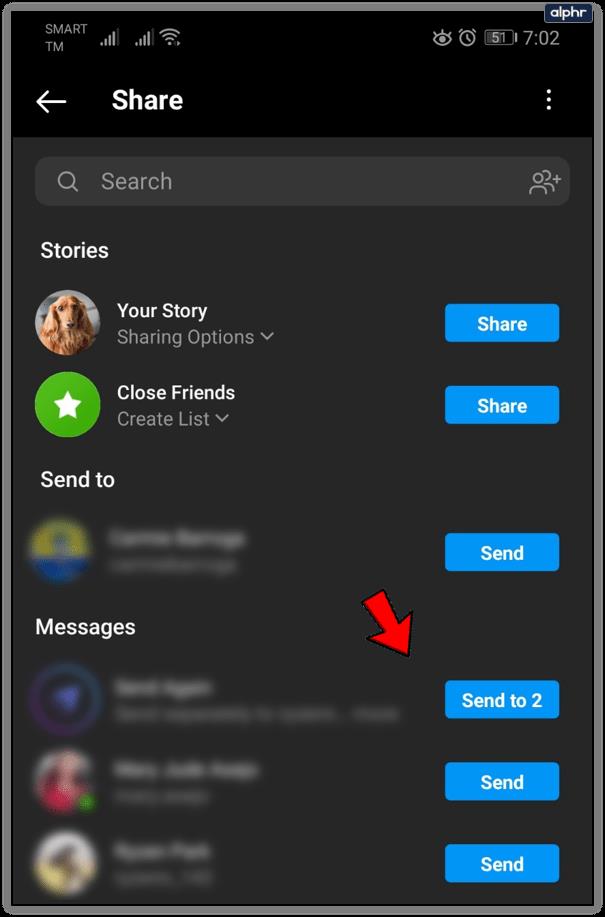Een van de grootste lessen die momenteel in de wereld van sociale media worden geleerd, is dat mensen inhoud willen die ze kunnen controleren. Facebook wil misschien alles over je weten, maar als je niet kunt bepalen wie het te zien krijgt, is zelfs de kracht van de Zuck onvoldoende om je te dwingen het te delen. We willen controle over wat er in en uit ons virtuele leven komt. Soms betekent dat gewoon dat foto's verdwijnen na een enkele weergave of na het verstrijken van een bepaalde tijd. Soms betekent het dat je de resetknop volledig indrukt, de lei schoonveegt en doet alsof je die foto van jezelf dronken en in je RenFair-regalia niet alleen naar je geheime verliefdheid of naar je baas hebt gestuurd.

Instagram snapt dit, en hoewel ze je de tijd niet direct kunnen laten terugdraaien (nu zou er een bestverkochte app zijn), kunnen ze je een bericht laten verwijderen dat je niet van plan was te verzenden (of waar je gewoon spijt van hebt) voordat de ontvanger ziet het. Dat is natuurlijk, als je snel genoeg bent.
Directe Instagram-berichten verzenden
Wacht even? Berichten? Maar ik dacht dat al je volgers je inhoud konden zien?
Als je nieuw bent op Instagram of de app-updates van de afgelopen jaren niet hebt bijgehouden, zul je misschien verrast zijn door het nieuws dat je individuele berichten naar je favoriete volgers kunt sturen. Het is tijd voor een spoedcursus Instagram direct messaging.
Zoek naar het pictogram Messenger of het kleine papieren vliegtuigje in de rechterbovenhoek van de app. Dit is uw sleutel tot direct messaging. Je hebt het waarschijnlijk tientallen keren gezien en gewoon genegeerd.
- Tik vanuit je feed op dit pictogram om een lijst met volgers weer te geven. Selecteer de volger die u een bericht wilt sturen en ga ermee aan de slag.
- Tik vanuit individuele berichten op je feed of vanuit de individuele berichten onder je profiel op hetzelfde pictogram om inhoud te delen die al is gepost via een direct bericht.
- Maak met je Instagram-camera een nieuwe foto of video, tik op Verzenden naar en selecteer je ontvangers.
Alleen de personen die u opgeeft, kunnen de inhoud zien. Bovendien kunnen ze deze inhoud met niemand anders delen. Dat kunnen ze in ieder geval niet, tenzij ze hun telefoon doorgeven. Of screenshots maken. Maar sommige dingen hebben we niet in de hand.
Het verzenden van directe Instagram-berichten ongedaan maken
Geweldig. Nu weet je hoe je een bericht moet versturen. Maar wat gebeurt er als je de spijt van de boodschapper ervaart?
Instagram maakt het gemakkelijk om berichten ongedaan te maken.
- Tik op het pictogram voor een direct bericht.

- Ga naar het gesprek met het bericht dat je wilt ongedaan maken.
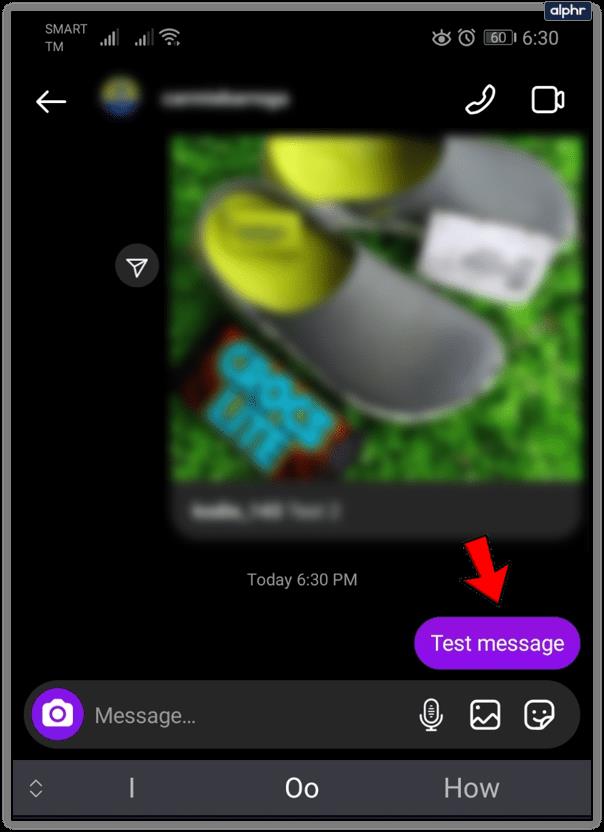
- Tik op het bericht en houd het vast.
- Tik op Verzenden ongedaan maken .

Natuurlijk is er geen garantie dat de ontvanger het niet al heeft gezien.
Vertellen of uw bericht is gezien
Instagram heeft je hier ook gedekt. De app heeft een manier toegevoegd om te zien of je berichten zijn bekeken.
- Als je het bericht maar naar één persoon hebt gestuurd , zoek dan naar de tag 'gezien' onder het bericht. Als daar niets staat, is het bericht nog niet bekeken.
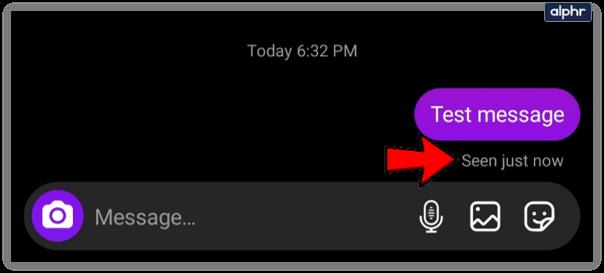
- Als je het bericht naar meerdere specifieke mensen hebt gestuurd , zoek dan naar de gezien-tag onder het bericht. De gebruikersnaam van de persoon die het bericht heeft bekeken, wordt getoond.
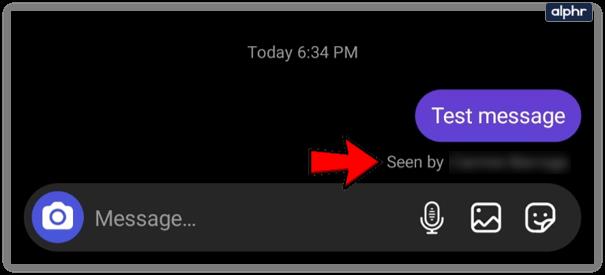
Neem dit nu allemaal met een korreltje zout. De waarheid is dat er oplossingen zijn. Een snelle zoekopdracht op internet zal manieren onthullen waarop u een bericht kunt bekijken zonder het bekend te maken. Bovendien moet de gebruiker de app openen en de chat openen om de "gezien"-tag te activeren. Als ze het bericht zien via een pushmelding op hun telefoon, weet je het niet.
Verdwijnende inhoud verzenden
Als u op het punt staat iets te verzenden en vermoedt dat u er spijt van krijgt, overweeg dan om verdwijnende inhoud te verzenden. Op deze manier krijgt de ontvanger maar één weergave. Kortom, die verliefdheid van jou ziet misschien dat gênante kostuum, maar hij zal het zijn vrienden niet kunnen laten zien.
In de meedogenloze odyssee van elke app om net als elke andere app te zijn, kun je met Instagram dit soort inhoud nu via een direct bericht naar individuen sturen. Uitzoeken hoe is echter een beetje lastig.
- Ga naar directe berichten door op het messenger-pictogram te tikken.

- Tik op de cameraknop naast het profiel van de gebruiker.
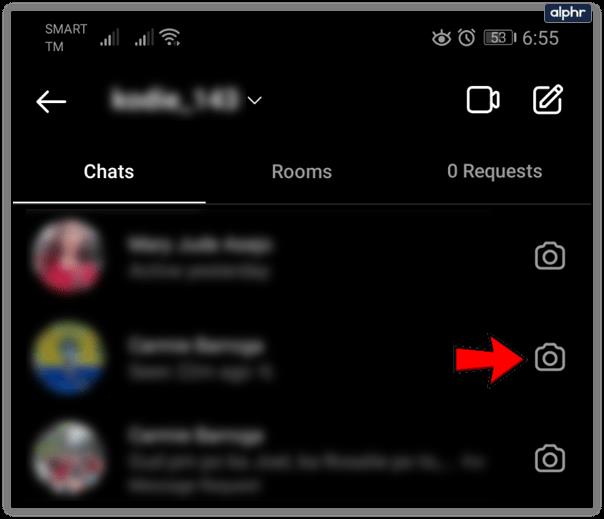
- Maak zoals gewoonlijk een foto of video.
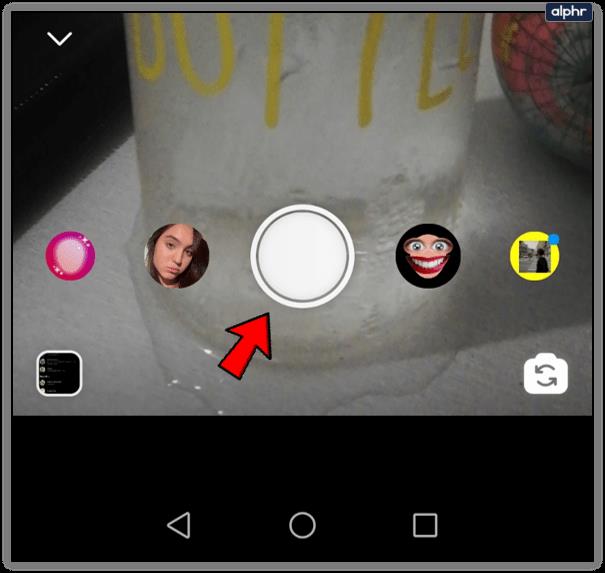
- Selecteer of u opnieuw afspelen of slechts één weergave wilt toestaan.
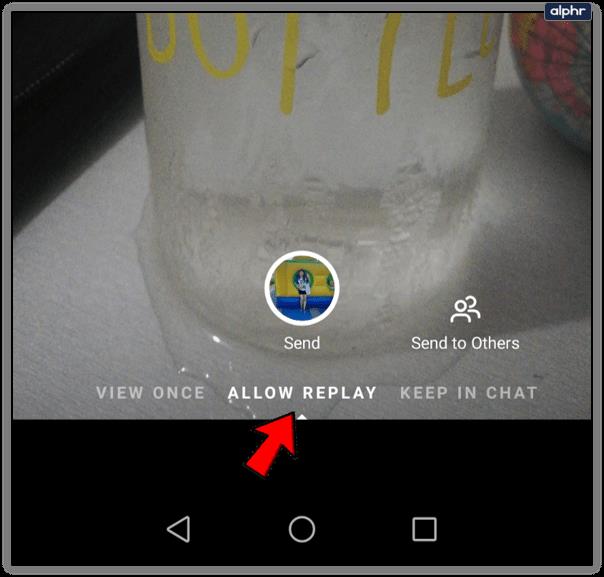
- Tik op Verzenden of Verzenden naar anderen als u ontvangers wilt toevoegen.
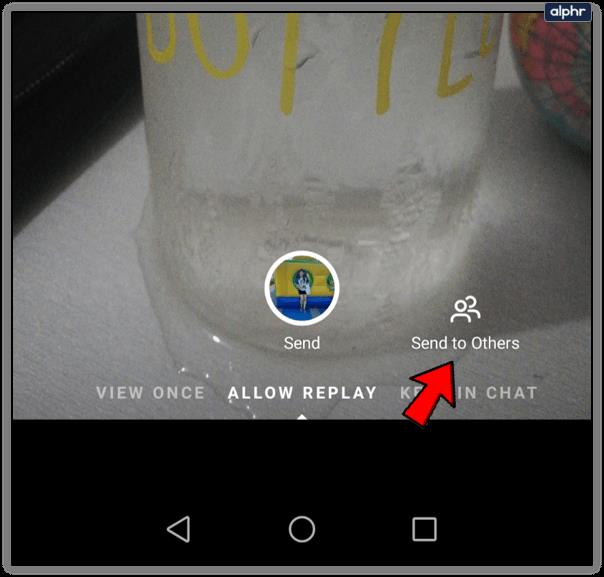
- Selecteer ontvangers.
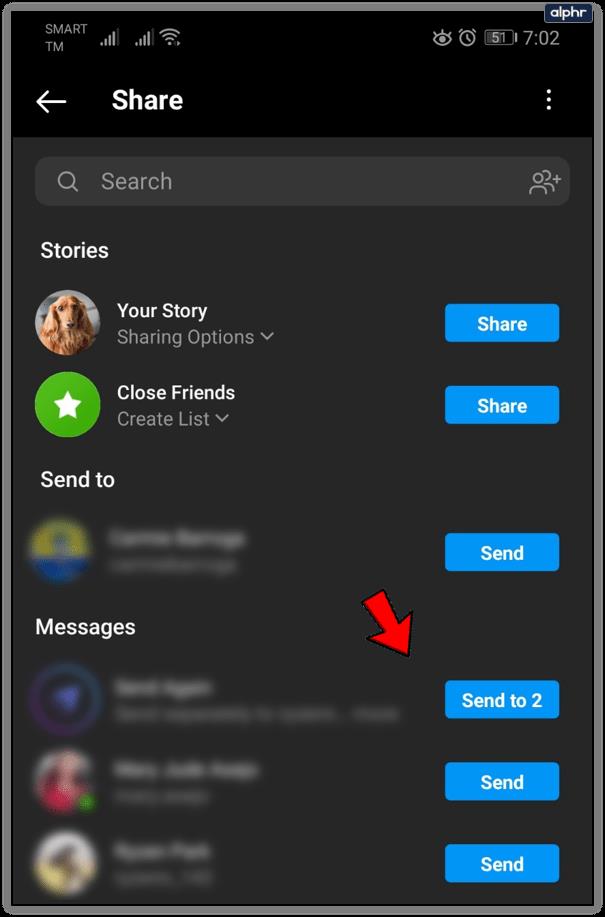
Merk op dat als je op een andere manier toegang krijgt tot de Instagram-camera, je de bedieningselementen voor de herhalingsfunctie niet hebt. Dit omvat het tikken op het camerapictogram vanuit uw feed of naar rechts vegen vanuit uw feed. Je hebt alleen toegang tot de camera via directe berichten.
Ga nu naar buiten en maak de verzending ongedaan tot je hart tevreden is. Wees voorzichtig. Als je geliefde een pushmelding ziet en vervolgens direct messaging opent om geen bericht te vinden, weet hij wat er aan de hand is en heb je wat uit te leggen.
Heb je nog andere Instagram-tips of -tricks? Deel ze hieronder met ons!